「パソコンから大切な写真を間違えて削除してしまったのは非常に悲しいことです。写真を削除した後、またごみ箱を空にしてしまいました。これで、削除した写真を取り戻す方法はありますか?」この記事では、削除済みの写真をパソコンのごみ箱から回復する方法を紹介します。
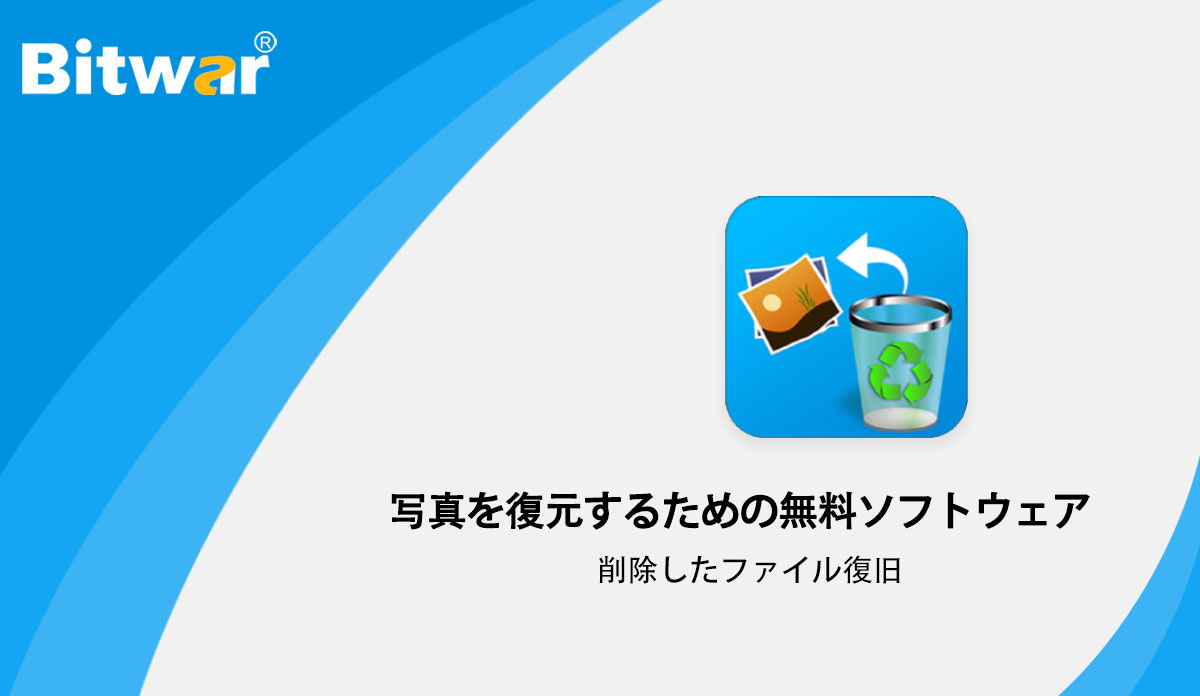
実は、Windowsでは空になったごみ箱からデータを復元する機能はありません。削除したデータはパソコンのHDDに残っていますが、データ復元ツールを利用しなければ、復元できないんです。次の内容にBitwarという信頼できるデータ復元フリーソフトを紹介します。
Bitwarデータ復元ソフトウェア
ゴミ箱を空にした後、その中のすべてのファイルはすぐに消えたように見えますが、実際には元の保存場所に残っています。ただし、その場所に新しいデータを作成したり保存したりすると、その領域が占有され、削除された写真が上書きされる場合があります。ごみ箱を空にした後、すぐにデータ回復を行う必要があります。
Bitwar Data Recoveryソフトウェアは、データを改ざんすることなく100%安全で信頼できる最高の復元ソフトです。それは、内/外付けハードディスク、フラッシュドライブ、メモリカード、USBなどの記録媒体から画像、ビデオ、音声、ドキュメントなど1000種類以上のデータを復旧できます。
まず、Bitwar Data Recovery Windowsバージョンをダウンロードしてインストールしてください(データが上書きされないために、ソフトを他のパーティションやドライブにインストールしてください)。
Bitwar 復旧ソフトを無料ダウンロードできます。新規登録するなら、無料復元限度額があります。
Bitwarデータ復元ソフトの使い方
ステップ1:ソフトを起動し、「ごみ箱の復元」を選択します。「ごみ箱の復元」を実行した後、目的のファイルが見つからない場合、またディープスキャンを試してください。ディープスキャンは少し時間がかかります。
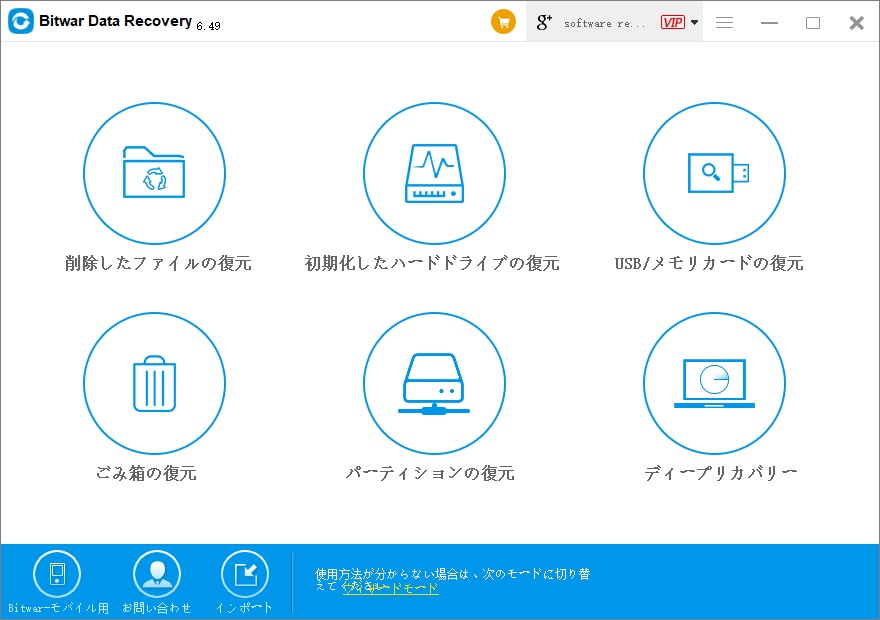
ステップ2:削除した写真を保存するディスクパーティションを選択し、[次へ]をクリックします。
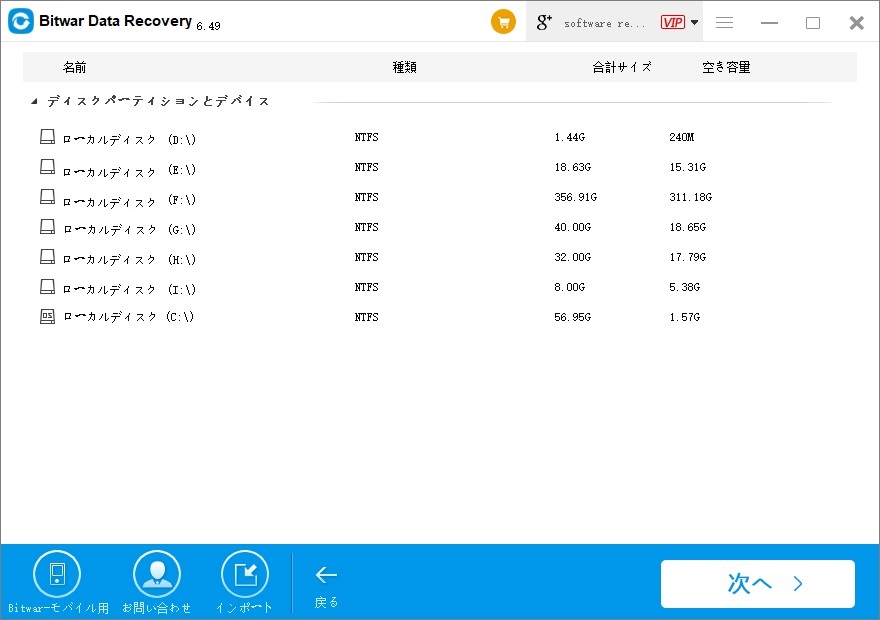
ステップ3:復旧したいファイルの種類を選択し、スキャンをクリックします。
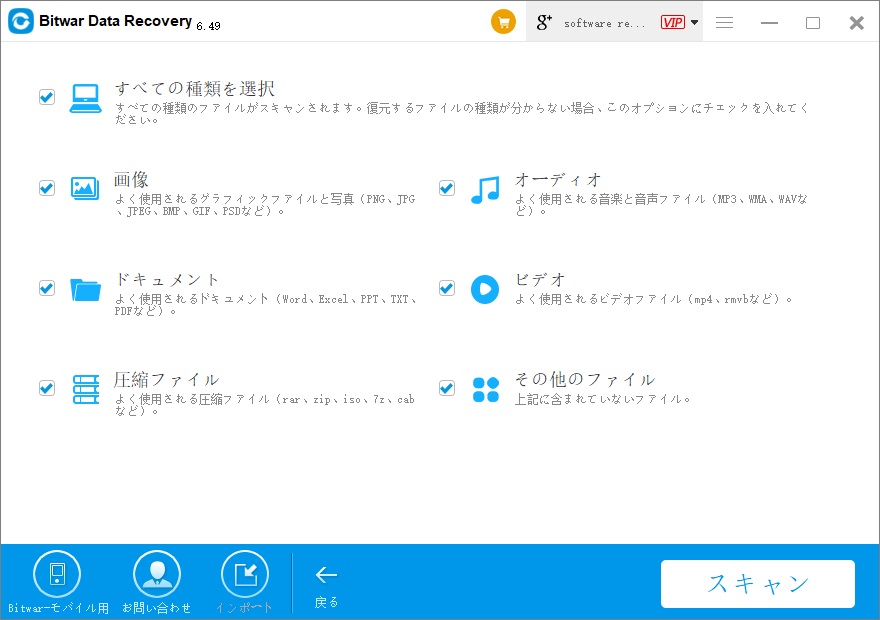
ステップ4:スキャンが終わると、目的のファイルを選択し、プレビューして確認します。最後「復元」をクリックします。(データが上書きされないために、データを他のパーティションやドライブに復元してください)
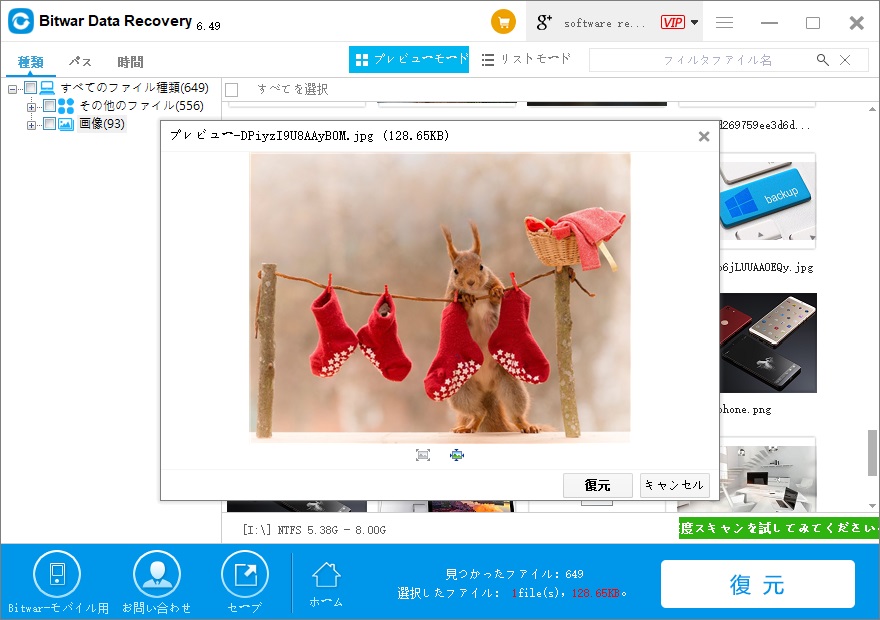
結語
念のために、大切な写真を定期的にバックアップしたほうがいいです。万が一、重要な写真を誤って削除しても大丈夫です。Bitwarデータ復元ソフトをインストールして簡単に復元できます。新しいユーザーには無料復元のチャンスがあります。ぜひお試しください。







